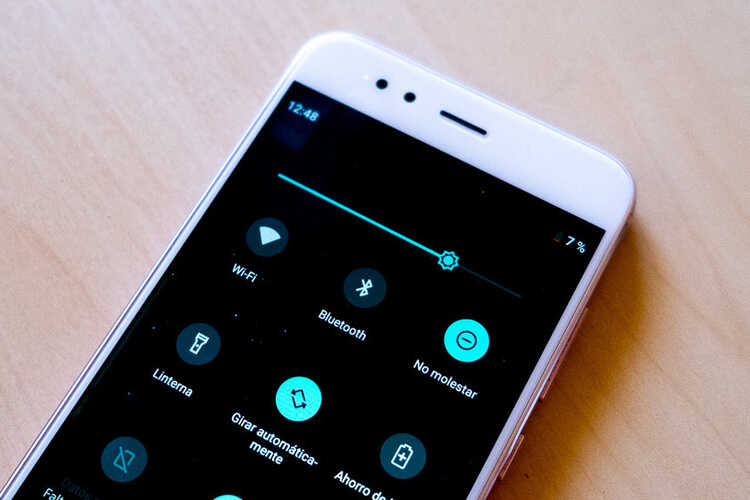
¿Estás buscando cómo poner el modo oscuro en un móvil Samsung Galaxy, sea cual sea? Cada vez es más habitual que diferentes modelos de smartphones tengan un modo oscuro, que nos ayude a ahorrar batería y salvar nuestra vista. Pero es cierto que la forma de activarlo puede variar ligeramente dependiendo del modelo que usemos
Si tienes un Samsung Galaxy, en este post te enseñaremos los pasos que tienes que seguir para aprender a poner este modo. Recuerda que para ello es necesario que tu móvil tenga Android 10 como mínimo, ya que esta opción no está disponible en modelos más antiguos.
Modo oscuro en móviles Samsung Galaxy
¿Qué es el modo oscuro?
El modo oscuro es una función de los móviles Android que han salido al mercado en los últimos años. Lo que hace es que el fondo de la mayoría de las aplicaciones, que habitualmente es en color blanco o de colores claros, se ponga de color negro.
Hay aplicaciones, como Twitter, que te permiten poner el modo oscuro directamente desde la propia app, independientemente del modelo de móvil que tengas. Pero la mayoría de las aplicaciones necesitan que tengas este modo activo desde la configuración del teléfono para que puedas disfrutarlas en color negro. Para ello, es imprescindible que tengas un móvil más o menos reciente, ya que los modelos con versiones de Android anteriores a Android 10 no suelen tener esta opción.

Ventajas del modo nocturno
La principal ventaja de este modo para tu teléfono móvil es que supone menos esfuerzo para tu vista. Esto resulta especialmente interesante cuando sueles quedarte con el móvil hasta tarde por la noche, incluso con la luz apagada. Cuanto mayor sea el contraste entre la luz del teléfono y la luz ambiente, mayor será el esfuerzo que tengan que hacer tus ojos.
Pero además el modo oscuro también hace que gastes menos batería. Cuando más luminosos sean los píxeles el gasto que hace la pantalla es mayor. Por lo tanto, es recomendable que utilices este modo si quieres que la batería dure un poco más.
Poner modo oscuro mediante acceso directo
La forma más cómoda de poner el modo oscuro en un Samsung Galaxy es por medio del acceso directo. Para ello, solo tienes que deslizar el menú de notificaciones y ajustes en la parte superior de la pantalla. Entre los botones que encontrarás, podrás ver uno con un dibujo de una luna. Cuando pulsemos sobre él, automáticamente se activará el modo nocturno.
Si lo usas a menudo, te recomendamos que personalices este menú para que el botón de la luna se quede siempre a la vista.

Activar modo nocturno mediante el menú de Ajustes
Otra forma de llegar al modo oscuro es por medio del menú de Ajustes de tu smartphone, accediendo a la sección de pantalla.
Allí encontrarás una opción que te permite activar este modo y desactivarlo también cuando quieras. Es una opción un poco más complicada que la anterior, pero si no te apañas demasiado bien con la configuración del menú de ajustes en las notificaciones puede sacarte del apuro. El resultado es exactamente el mismo independientemente del método que utilices.